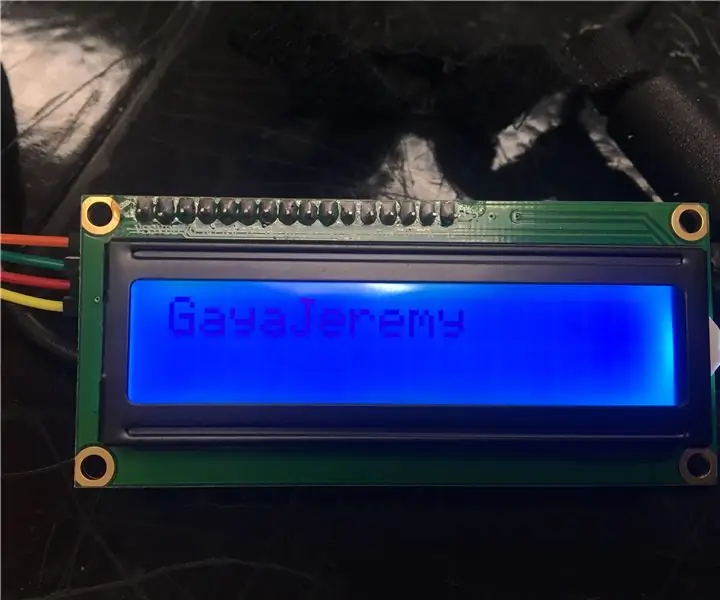
Innholdsfortegnelse:
- Forfatter John Day [email protected].
- Public 2024-01-30 11:25.
- Sist endret 2025-01-23 15:02.
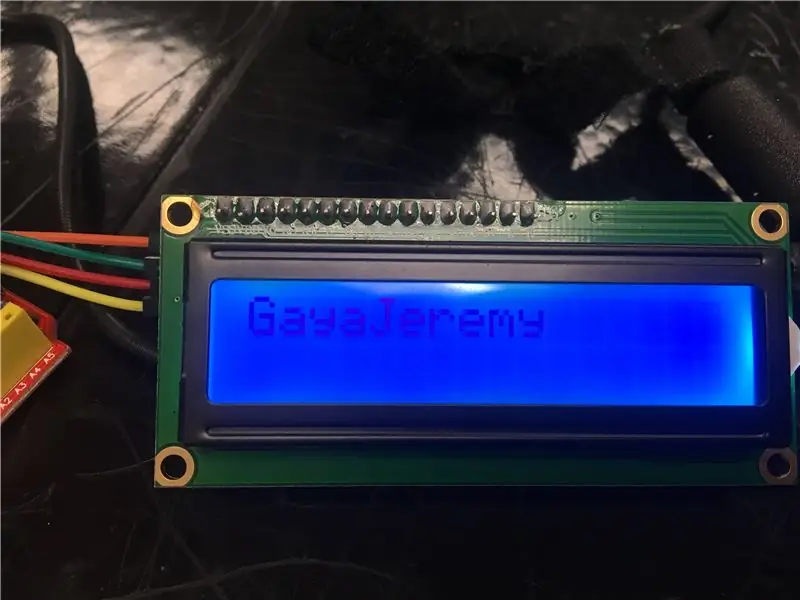
Namesmasher- knusing av 2 navn !!!!!!
Trinn 1: Introduksjon
Dette prosjektet er veldig enkelt, nå som jeg gjorde det. I utgangspunktet er det du må gjøre å koble en LCD og 2 knapper til Arduino, og deretter BAM har du en navnemaskin. En navnemaker skjer når du trykker på en knapp og deretter blinker det ene navnet, det samme med det andre. Men når du trykker på begge samtidig, dukker begge navnene opp til du slipper taket.
Trinn 2: Materialer:
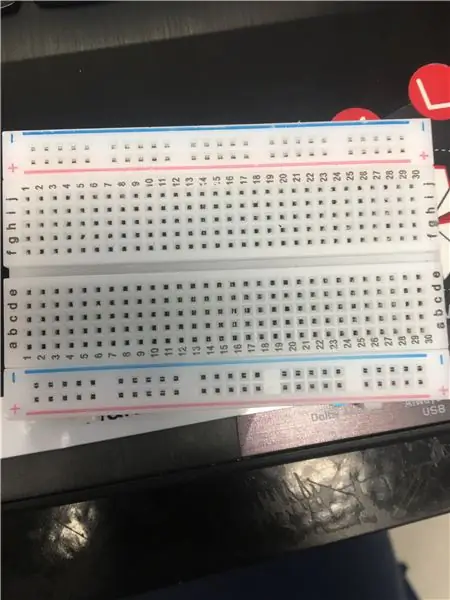
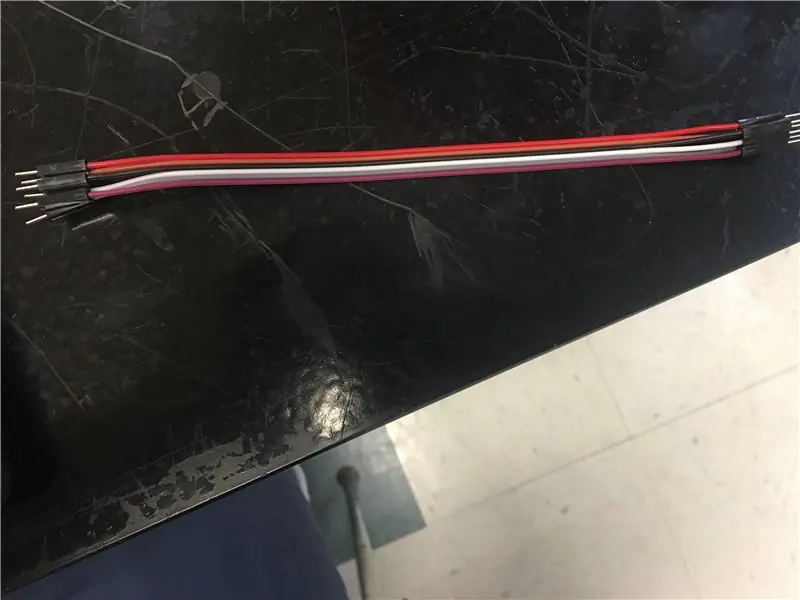
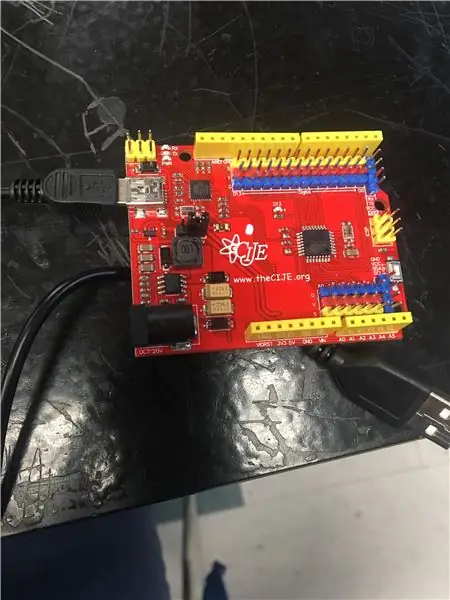

Alt du trenger er:
6 hannledninger;
4 hunnledninger;
2 motstander;
2 knapper;
en Arduino;
en LCD flytende krystallskjerm;
og et brødbrett.
Trinn 3: Oppsett
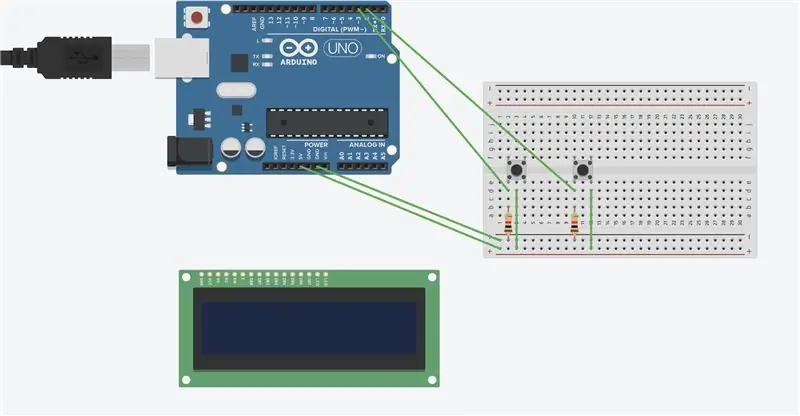
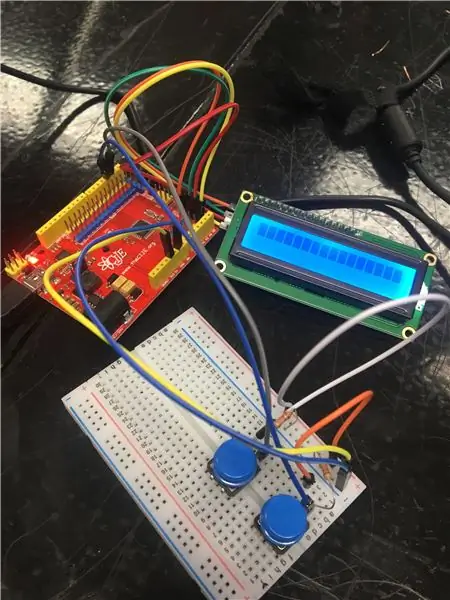
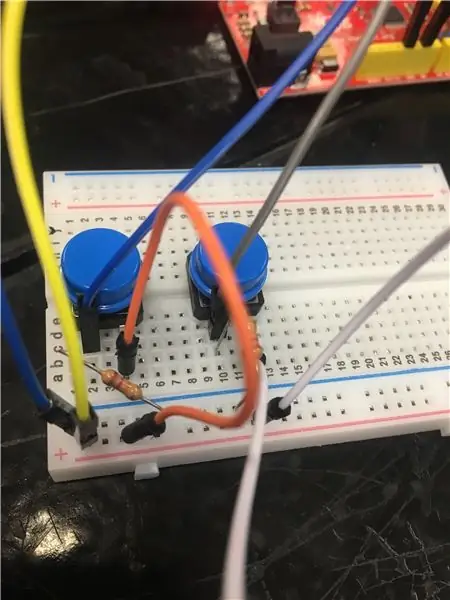
Hvordan sette opp LCD -skjermen med flytende krystall;
Som du kan se på bildet må du koble GND, VCC, SDA og SCL til det tilsvarende punktet på Arduino.
Trinn 4: Kode
#inkludere
#inkludere
LiquidCrystal_I2C lcd (0x27, 2, 1, 0, 4, 5, 6, 7, 3, POSITIV);
int stemmer [4] = {0, 0, 0, 0};
røye inbyte;
String pwd = "STEM";
String inpt = "";
boolsk flagg = falskt;
boolsk securitygranted = false;
int i;
int buttonstate1 = 0; // å sette knappestatusene til 0
int buttonstate2 = 0;
int buttonstate3 = 0;
int buttonstate4 = 0;
ugyldig oppsett () {
pinMode (2, INNGANG); // Innganger
pinMode (3, INNGANG);
lcd.begin (16, 2);
LCD-skjerm();
Serial.begin (9600);
Serial.println ("ENTER PASSWORD");
}
void loop () {
lcd.setCursor (0, 0);
buttonstate3 = digitalRead (2); // lese knappene
buttonstate4 = digitalRead (3);
Serial.print (buttonstate3);
Serial.print (buttonstate4);
hvis (buttonstate3 == 1) {// hvis buttonstate er på 1
lcd.write ("Gaya"); // Skriv ut dette på LCD -skjermen
forsinkelse (100); }
hvis (buttonstate4 == 1) {// hvis buttonstate er på 1
lcd.write ("Jeremy"); // Skriv ut dette på LCD -skjermen
forsinkelse (100);
} if (buttonstate3 == 0) {// hvis buttonstate er på 0
lcd.clear (); // Fjern LCD -skjermen
forsinkelse (100); }
hvis (buttonstate4 == 0) {
lcd.clear (); forsinkelse (100);
}
}
Trinn 5: Konklusjon

Så etter alt dette er jeg her for å si at du kan gjøre dette prosjektet enda kulere enn det jeg gjorde. Du kan legge til flere knapper slik at du kan skrive ut flere navn. Du kan gjøre det til et stemmesystem. Prøv å legge til to (etc.) LCD -skjermer og eksperimentere med det. Det er så mange ting du kan gjøre med denne ideen.
Lykke til og god ferie !!
Anbefalt:
Ta flotte bilder med en iPhone: 9 trinn (med bilder)

Ta flotte bilder med en iPhone: De fleste av oss har med oss en smarttelefon overalt i disse dager, så det er viktig å vite hvordan du bruker smarttelefonkameraet ditt til å ta flotte bilder! Jeg har bare hatt en smarttelefon i et par år, og jeg har elsket å ha et greit kamera for å dokumentere ting jeg
Raspberry Pi -eske med kjølevifte med CPU -temperaturindikator: 10 trinn (med bilder)

Raspberry Pi-eske med kjølevifte med CPU-temperaturindikator: Jeg hadde introdusert bringebær pi (heretter som RPI) CPU-temperaturindikatorkrets i det forrige prosjektet. Kretsen viser ganske enkelt RPI 4 forskjellige CPU-temperaturnivå som følger.- Grønn LED ble slått på når CPU -temperaturen er innenfor 30 ~
Slik gjør du det: Installere Raspberry PI 4 Headless (VNC) med Rpi-imager og bilder: 7 trinn (med bilder)

Howto: Installere Raspberry PI 4 Headless (VNC) Med Rpi-imager og bilder: Jeg planlegger å bruke denne Rapsberry PI i en haug med morsomme prosjekter tilbake i bloggen min. Sjekk det gjerne ut. Jeg ønsket å begynne å bruke Raspberry PI igjen, men jeg hadde ikke tastatur eller mus på min nye plassering. Det var en stund siden jeg konfigurerte en bringebær
Plattformspill med uendelige nivåer på GameGo med Makecode Arcade: 5 trinn (med bilder)

Plattformspill med uendelige nivåer på GameGo med Makecode Arcade: GameGo er en Microsoft Makecode -kompatibel retro spillkonsoll utviklet av TinkerGen STEM education. Den er basert på STM32F401RET6 ARM Cortex M4 -brikken og laget for STEM -lærere eller bare folk som liker å ha det gøy med å lage retro videospill
Slik demonterer du en datamaskin med enkle trinn og bilder: 13 trinn (med bilder)

Slik demonterer du en datamaskin med enkle trinn og bilder: Dette er en instruksjon om hvordan du demonterer en PC. De fleste grunnkomponentene er modulære og fjernes lett. Det er imidlertid viktig at du er organisert om det. Dette vil bidra til å hindre deg i å miste deler, og også i å gjøre monteringen igjen
